بسم الله الرحمن الرحيم
السلام عليكم أعزائي الأعضاء والزوار الكرام
مواصلة لشروحاتنا المفصلة حول الجنة هوست للإستضافة المجانية
أقدم لكم هذا الشرح المبسط لكيفية تركيب منتدى vb على استضافة الجنة هوست المجانية
نبدأ الشرح بنبذة عن النقاط الأساسية التي يدور حولها هذا الموضوع
----------------------------------------------------------------------------------------------السلام عليكم أعزائي الأعضاء والزوار الكرام
مواصلة لشروحاتنا المفصلة حول الجنة هوست للإستضافة المجانية
أقدم لكم هذا الشرح المبسط لكيفية تركيب منتدى vb على استضافة الجنة هوست المجانية
نبدأ الشرح بنبذة عن النقاط الأساسية التي يدور حولها هذا الموضوع
- الحصول على مساحة مجانية" 300 ميجا بدون إعلانات "من الجنة هوست .
- نسخة منتدى vb حمل الاصدار 3.7.4 من هنا .
- برنامج FTP حمل البرنامج المستخدم في الشرح من هنا .
- الدقة في تنفيذ الشرح والذي يتمثل في أربع نقاط مهمة ورئيسية وهي :
- إنشاء قاعدة بيانات.
- تعديل ملف الكونفج وهي أهم نقطة في كل الشرح فأرجو مراعاة الدقة في تنفيذها.
- رفع نسخة الvb كاملةً إلى المساحة بواسطة برنامج ال.FTP
- تنصيب نسخة الvb.
أولاً: حجز مساحة مجانية من الجنة هوست :وهذه طريقة حجز المساحة بالتفصيل :-
ونبدأ بعرض مواصفات الإستضافة المجانية لكم

-------------------
مواصفات الخطة المجانية
-------------------
مساحة:300 ميجا
ترافيك (نقل بيانات): 10000 ميجا شهرياً
لوحة التحكم : فيستا بنل آخر إصدار
عدد قواعد البيانات : 3
بدون إعلانات

الآن نأتي لأهم شيئ في هذا الموضوع وهو الشرح
لزيارة موقعنا : إضغط هنا
ولزيارة صفحة التسجيل : إضغط هنا
أول ما نقوم به هو الدخول للموقع عبر هذا الرابط
[ندعوك للتسجيل في المنتدى أو التعريف بنفسك لمعاينة هذا الرابط]
ثم نضغط على كلمة التسجيل كما هو موضح في الصورة التالية

الخطوة الثانية بعد ما ضغطنا على كلمة تسجيل تظهر لنا هذه الصفحة
طبعاً نقوم بملاً البيانات المطلوبة كما هو موضح في الصورة التالية ويشترط التسجيل بإيميل جي ميل "gmail" ولمعرفة كيفية "gmail" اضغط هنا

بعد ما نضغط على زر "تسجيل " ستظهر هذه الصفحة نضغط على الزر الموجود للاستمرار كما هو موضح في الصورة التالية
بعدها تظهر لنا هذه الصفحة الموجود فيها صورة التحقق نملأ الحروف بدون مسافات كما هو موضح لكم في الصورة التالية
بعد ذلك تظهر لك صفحة مفادها أنه تم إرسال بيانات المساحة إلى إيميلك ال "gmail"
كما تشاهدون في الصورة التالية

الآن تذهب وتسجل دخولك في بريد
الجي ميل وتدخل إلى صندوق الرسائل فتجد أن الرسالة قد وصلت فتقوم بالضغط
عليها لفتحها كما هو موضح في هذه الصورة
بعد فتح الرسالة تجد فيها رابطين إضغط على الرابط الأول وإن لم يعمل إضغط على الرابط الثاني كما هو موضح في الصورة التالية

بعد الضغط على الرابط تظهر لك صفحة البيانات " بيانات المساحة " كاملةً قم بحفظها على جهازك لأنها مهمة جداً وهذه صورة توضيحية لصفحة البيانات
وبعد هذا الشرح المتكامل تكون قد حصلت على مساحة 300 ميجا بدون إعلانات وبعد حصولك على المساحة تستطيع تركيب موقعك أو منتداك أو مدونتك ....

ثانياً : شرح كيفية إنشاء قاعدة بيانات :-
أول شيئ نقوم بالدخول للوحة التحكم وذلك عن طريق الرابط المعروف للجميع
[ندعوك للتسجيل في المنتدى أو التعريف بنفسك لمعاينة هذا الرابط]
بعدها ستظهر لنا صفحة تسجيل الدخول للوحة التحكم فنضع البيانات كما هو موضح في الصورة التالية

بعدها ستظهر لنا الصفحة الرئيسية
للوحة التحكم اترك كل شيئ واتجه الى الخيار الموضح في الصورة التالية
واضغط على ما يشير إليه السهم

الأن تظهر لنا صفحة إنشاء قاعدة البيانات ، عليك أن تكتب إسم القاعدة مثلا " vb " المراد إنشائها والضغط بعدها على الزر " create database "أسفل مربع كتابة الإسم كما هو موضح في الصورة التالية
بعد ذلك ستظهر لك هذه الصفحة ومعناها أن قاعدة البيانات قد تم إنشائها ويظهر لك اسمها بالكامل
تنويه هام : إسم القاعدة جميع ما هو محدد من حروف وأرقام كما هو موضح في الصورة التالية

بعد ذلك نكون قد انتهينا من النقطة الثانية من الشرح بحمد الله وتوفيقه وهي خطوة " سهلة جداً "

ثالثاً: تعديل ملف الكونفج !! وهي أهم نقطة ويجب التركيز بها
نفتح مجلد النسخة فنجد بداخلها مجلد اسمه vb نقوم بفتح هذا المجلد كما هو موضح في هذه الصورة
بعد ذلك نقوم بالدخول لمجلد إسمه "includes" كما هو موضح في هذه الصورة

بعد ذلك نصل إلى ملف الكونفج "config" المهم الذي نريد تعديله والذي يدور هذا الشرح حوله نقوم بفتحه بالنوت باد "المفكرة"

بعد فتح الملف نأتي لأهم نقطة وهي التعديل عليه ويجب التنويه هنا إلى أنه يوجد 5 نقاط رئيسية للتعديل على الملف وهي
1- اسم قاعدة البيانات التي قمت بإنشائها في الخطوة الثانية.
2- بريدك الالكتروني لإستقبال أخطاء قاعدة البيانات عليه.
3- اسم السيرفر الموجود في بيانات المساحة لديك [b]sqlxxx.ga2h.com[/b]
4- اسم المستخدم الذي تستخدمه في دخول لوحة التحكم ganna_xxxx 5
-الباسوورد الخاص بلوحة التحكم .
مع مراعاة اختلاف XXX من مستخدم لآخر..
و xxxx رقم مختلف من عضو لآخر ..
وأهم نقطة في تعديل الكونفج هي عدم ترك أي مسافات وعدم مسح أي رموز داخل ملف الكونفج ..
وهذه صورة توضيحية لعملية تعديل البيانات في ملف الكونفج ....

وبعد التشييك على الكونفج وتعبئة البيانات بشكل صحيح نكون قد انتهينا من النقطة الثالثة في الشرح وننتقل الآن للنقطة الرابعة

رابعاً : رفع نسخة المنتدى الvb إلى المساحة :-
بعد تحميل برانج الFTP وتنصيبه على الجهاز
نقوم بفتحه وننفذ الخطوات حسب الصور التالية التي توضح عملية الرفع ولا تحتاج لشرح

في هذه النقطة أود التوضيح إلى أن الرقم
1- يشير إلى اسم السيرفر وهو موجود ضمن المعلومات لديكم
2-اسم المستخدم الذي تدخل به لوحة التحكم
3- باسوورد لوحة التحكم
نضعها في البرنامج كما هو موضح في الصورة التالية ومن ثم نضغط على "Go "
ا
قم بفتح المجلد كما هو موضح في
الصورة التالية وإياك أن ترفع الملفات في هذه المنطقة " الملفات ترفع في
المجلد "htdocs" كما هو واضح في الصورة التالية .....

هنا تختار مجلد ال "vb" وتضغط على السهم الأخضر الذي يشير إلى جهة المساحة كما هو موضح في الصورة التالية ....

طبعاً يا اخوان الرفع يأخذ وقت كبير " ساعة أو أكثر أو أقل " وذلك اعتماداً على سرعة اتصالك بالإنترنت ..
نقطة مهمة جداً : يجب عليك التأكد من رفع الملفات بشكل كامل قبل الانتقال للخطوة التالية

خامساً : تنصيب منتدى الvb على المساحة :-
أسهل وأجمل خطوة في الشرح
اضغط على هذا الرابط
[ندعوك للتسجيل في المنتدى أو التعريف بنفسك لمعاينة هذا الرابط]
مع مراعاة تغييرxxx إلى إسم موقعك الذي قمت بحجزه
وهذه صور توضيح عملية التنصيب خطوة بخطوة ....
























هذه صورة للملف "" اللي مطلوب حذفه ""



ألف مبروك
تم انشاء منتداك بنجاح منقطع النظير
ونبدأ بعرض مواصفات الإستضافة المجانية لكم

-------------------
مواصفات الخطة المجانية
-------------------
مساحة:300 ميجا
ترافيك (نقل بيانات): 10000 ميجا شهرياً
لوحة التحكم : فيستا بنل آخر إصدار
عدد قواعد البيانات : 3
بدون إعلانات

الآن نأتي لأهم شيئ في هذا الموضوع وهو الشرح
لزيارة موقعنا : إضغط هنا
ولزيارة صفحة التسجيل : إضغط هنا
أول ما نقوم به هو الدخول للموقع عبر هذا الرابط
[ندعوك للتسجيل في المنتدى أو التعريف بنفسك لمعاينة هذا الرابط]
ثم نضغط على كلمة التسجيل كما هو موضح في الصورة التالية

الخطوة الثانية بعد ما ضغطنا على كلمة تسجيل تظهر لنا هذه الصفحة
طبعاً نقوم بملاً البيانات المطلوبة كما هو موضح في الصورة التالية ويشترط التسجيل بإيميل جي ميل "gmail" ولمعرفة كيفية "gmail" اضغط هنا

بعد ما نضغط على زر "تسجيل " ستظهر هذه الصفحة نضغط على الزر الموجود للاستمرار كما هو موضح في الصورة التالية
بعدها تظهر لنا هذه الصفحة الموجود فيها صورة التحقق نملأ الحروف بدون مسافات كما هو موضح لكم في الصورة التالية
بعد ذلك تظهر لك صفحة مفادها أنه تم إرسال بيانات المساحة إلى إيميلك ال "gmail"
كما تشاهدون في الصورة التالية

الآن تذهب وتسجل دخولك في بريد
الجي ميل وتدخل إلى صندوق الرسائل فتجد أن الرسالة قد وصلت فتقوم بالضغط
عليها لفتحها كما هو موضح في هذه الصورة
بعد فتح الرسالة تجد فيها رابطين إضغط على الرابط الأول وإن لم يعمل إضغط على الرابط الثاني كما هو موضح في الصورة التالية

بعد الضغط على الرابط تظهر لك صفحة البيانات " بيانات المساحة " كاملةً قم بحفظها على جهازك لأنها مهمة جداً وهذه صورة توضيحية لصفحة البيانات
وبعد هذا الشرح المتكامل تكون قد حصلت على مساحة 300 ميجا بدون إعلانات وبعد حصولك على المساحة تستطيع تركيب موقعك أو منتداك أو مدونتك ....

ثانياً : شرح كيفية إنشاء قاعدة بيانات :-
أول شيئ نقوم بالدخول للوحة التحكم وذلك عن طريق الرابط المعروف للجميع
[ندعوك للتسجيل في المنتدى أو التعريف بنفسك لمعاينة هذا الرابط]
بعدها ستظهر لنا صفحة تسجيل الدخول للوحة التحكم فنضع البيانات كما هو موضح في الصورة التالية

بعدها ستظهر لنا الصفحة الرئيسية
للوحة التحكم اترك كل شيئ واتجه الى الخيار الموضح في الصورة التالية
واضغط على ما يشير إليه السهم

الأن تظهر لنا صفحة إنشاء قاعدة البيانات ، عليك أن تكتب إسم القاعدة مثلا " vb " المراد إنشائها والضغط بعدها على الزر " create database "أسفل مربع كتابة الإسم كما هو موضح في الصورة التالية
بعد ذلك ستظهر لك هذه الصفحة ومعناها أن قاعدة البيانات قد تم إنشائها ويظهر لك اسمها بالكامل
تنويه هام : إسم القاعدة جميع ما هو محدد من حروف وأرقام كما هو موضح في الصورة التالية

بعد ذلك نكون قد انتهينا من النقطة الثانية من الشرح بحمد الله وتوفيقه وهي خطوة " سهلة جداً "

ثالثاً: تعديل ملف الكونفج !! وهي أهم نقطة ويجب التركيز بها
نفتح مجلد النسخة فنجد بداخلها مجلد اسمه vb نقوم بفتح هذا المجلد كما هو موضح في هذه الصورة
بعد ذلك نقوم بالدخول لمجلد إسمه "includes" كما هو موضح في هذه الصورة

بعد ذلك نصل إلى ملف الكونفج "config" المهم الذي نريد تعديله والذي يدور هذا الشرح حوله نقوم بفتحه بالنوت باد "المفكرة"

بعد فتح الملف نأتي لأهم نقطة وهي التعديل عليه ويجب التنويه هنا إلى أنه يوجد 5 نقاط رئيسية للتعديل على الملف وهي
1- اسم قاعدة البيانات التي قمت بإنشائها في الخطوة الثانية.
2- بريدك الالكتروني لإستقبال أخطاء قاعدة البيانات عليه.
3- اسم السيرفر الموجود في بيانات المساحة لديك [b]sqlxxx.ga2h.com[/b]
4- اسم المستخدم الذي تستخدمه في دخول لوحة التحكم ganna_xxxx 5
-الباسوورد الخاص بلوحة التحكم .
مع مراعاة اختلاف XXX من مستخدم لآخر..
و xxxx رقم مختلف من عضو لآخر ..
وأهم نقطة في تعديل الكونفج هي عدم ترك أي مسافات وعدم مسح أي رموز داخل ملف الكونفج ..
وهذه صورة توضيحية لعملية تعديل البيانات في ملف الكونفج ....

وبعد التشييك على الكونفج وتعبئة البيانات بشكل صحيح نكون قد انتهينا من النقطة الثالثة في الشرح وننتقل الآن للنقطة الرابعة

رابعاً : رفع نسخة المنتدى الvb إلى المساحة :-
بعد تحميل برانج الFTP وتنصيبه على الجهاز
نقوم بفتحه وننفذ الخطوات حسب الصور التالية التي توضح عملية الرفع ولا تحتاج لشرح

في هذه النقطة أود التوضيح إلى أن الرقم
1- يشير إلى اسم السيرفر وهو موجود ضمن المعلومات لديكم
2-اسم المستخدم الذي تدخل به لوحة التحكم
3- باسوورد لوحة التحكم
نضعها في البرنامج كما هو موضح في الصورة التالية ومن ثم نضغط على "Go "
ا
قم بفتح المجلد كما هو موضح في
الصورة التالية وإياك أن ترفع الملفات في هذه المنطقة " الملفات ترفع في
المجلد "htdocs" كما هو واضح في الصورة التالية .....

هنا تختار مجلد ال "vb" وتضغط على السهم الأخضر الذي يشير إلى جهة المساحة كما هو موضح في الصورة التالية ....

طبعاً يا اخوان الرفع يأخذ وقت كبير " ساعة أو أكثر أو أقل " وذلك اعتماداً على سرعة اتصالك بالإنترنت ..
نقطة مهمة جداً : يجب عليك التأكد من رفع الملفات بشكل كامل قبل الانتقال للخطوة التالية

خامساً : تنصيب منتدى الvb على المساحة :-
أسهل وأجمل خطوة في الشرح
اضغط على هذا الرابط
[ندعوك للتسجيل في المنتدى أو التعريف بنفسك لمعاينة هذا الرابط]
مع مراعاة تغييرxxx إلى إسم موقعك الذي قمت بحجزه
وهذه صور توضيح عملية التنصيب خطوة بخطوة ....
























هذه صورة للملف "" اللي مطلوب حذفه ""



ألف مبروك
تم انشاء منتداك بنجاح منقطع النظير



 الانتساب :
الانتساب :  العمر :
العمر :  المساهمات :
المساهمات :  نقاط التميز
نقاط التميز


